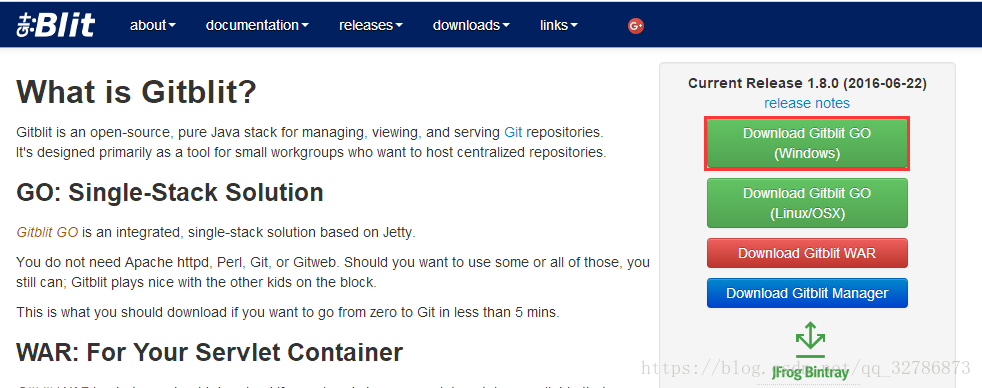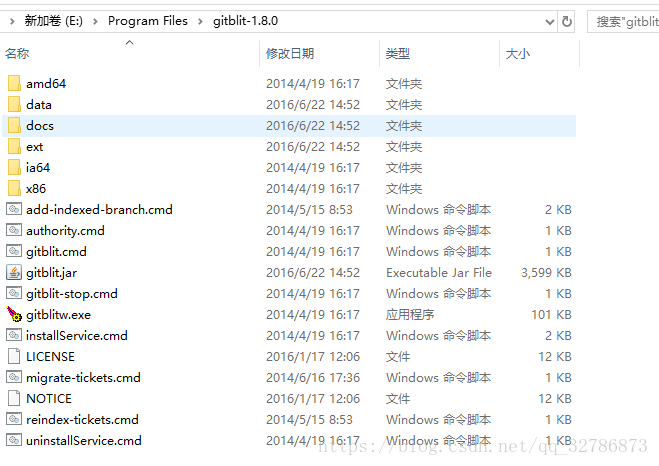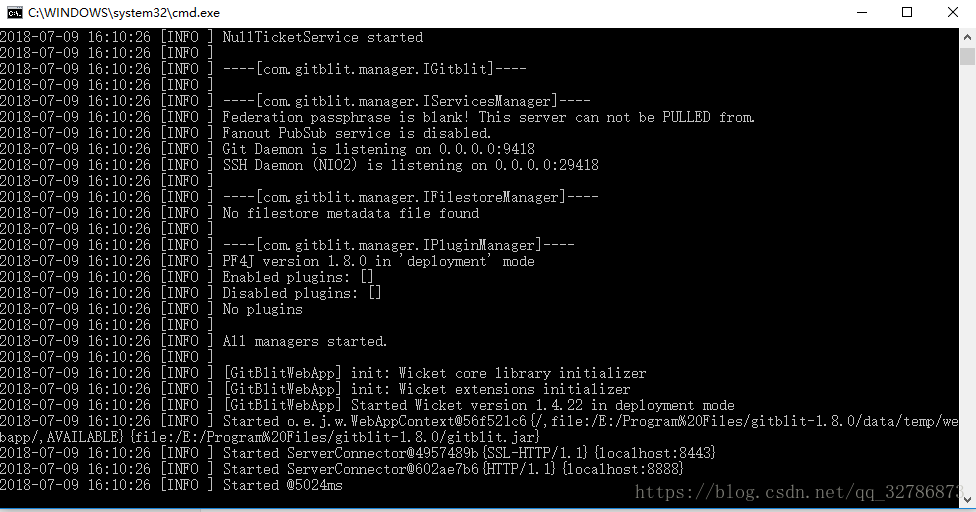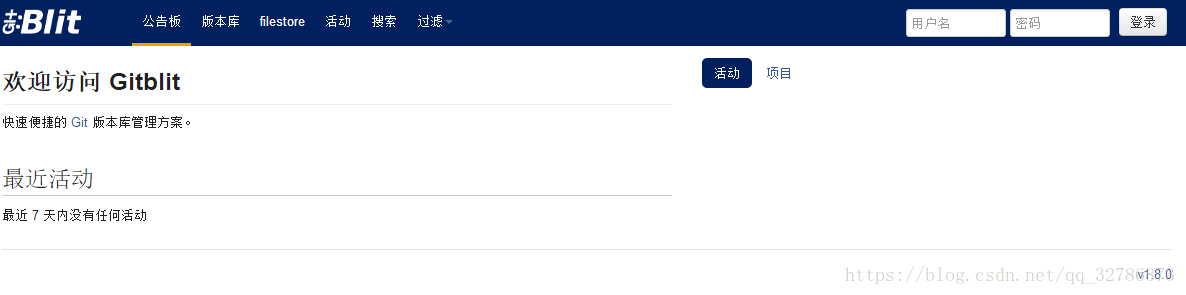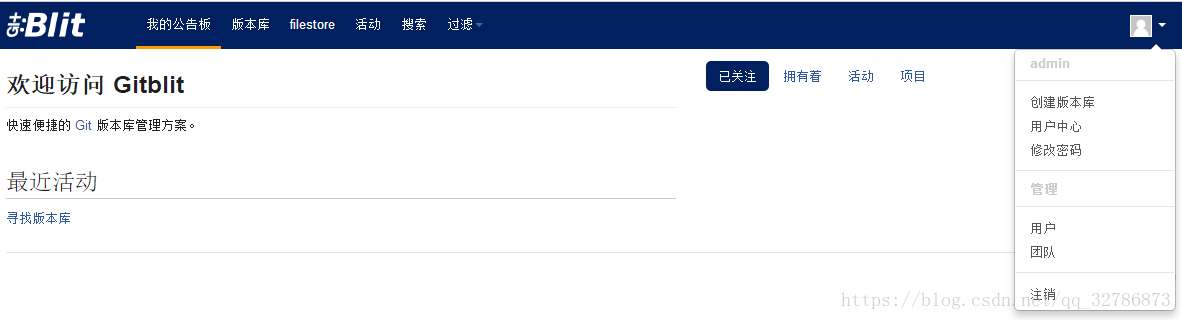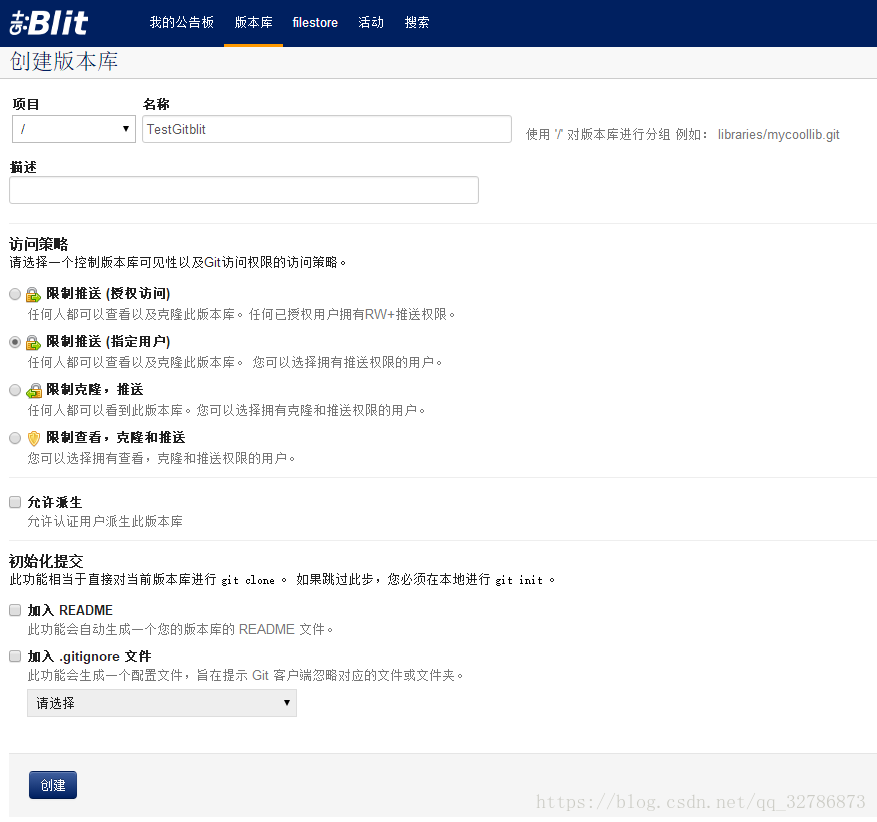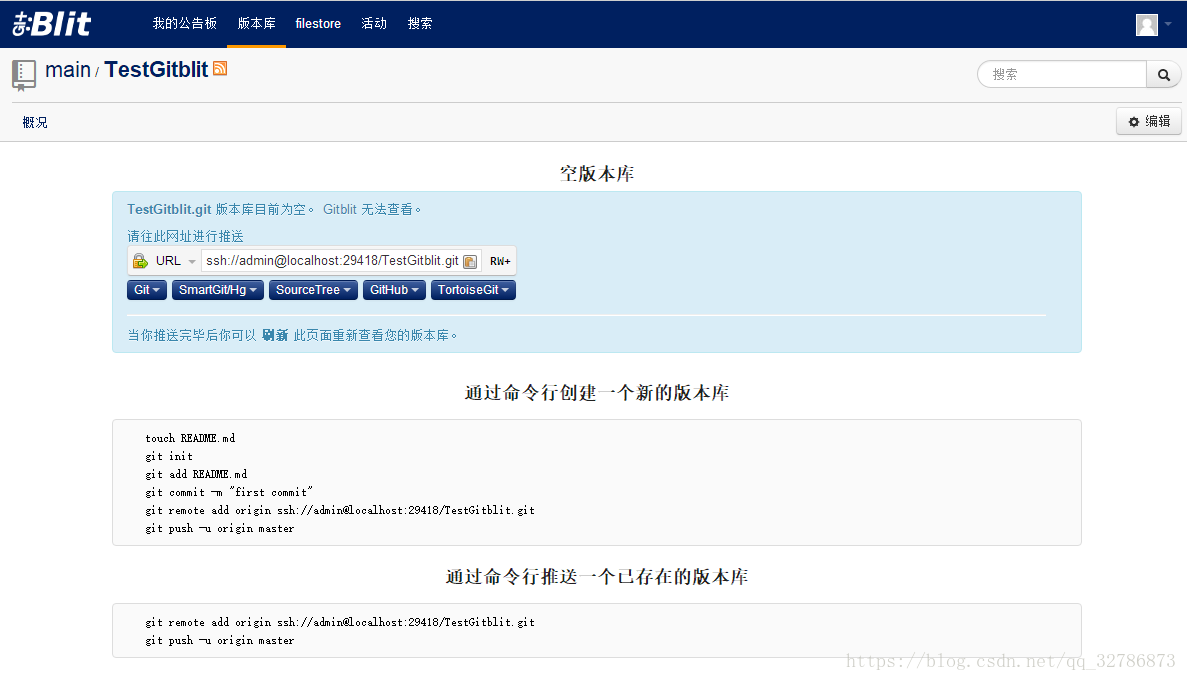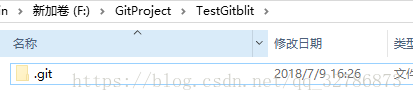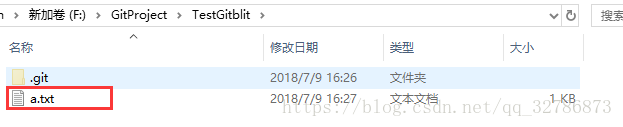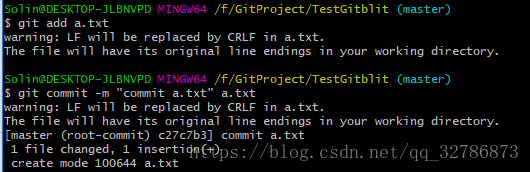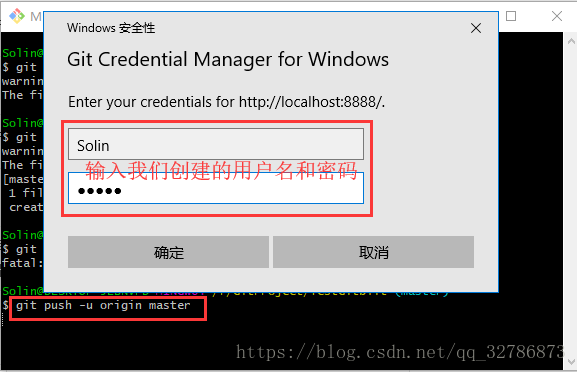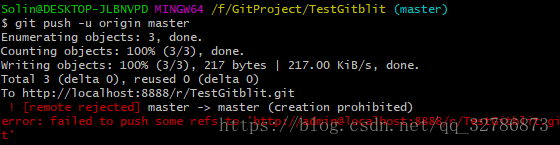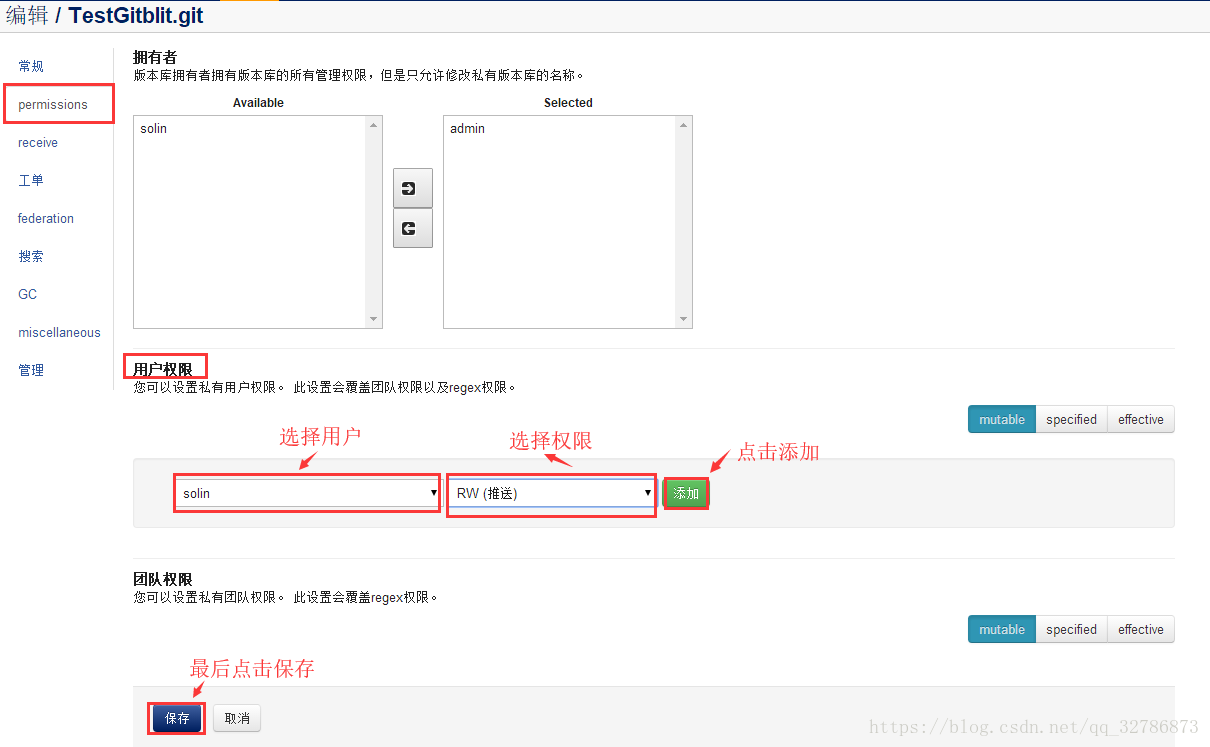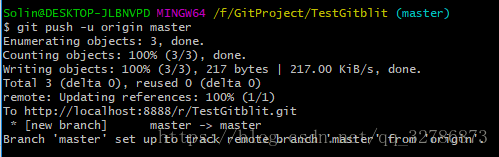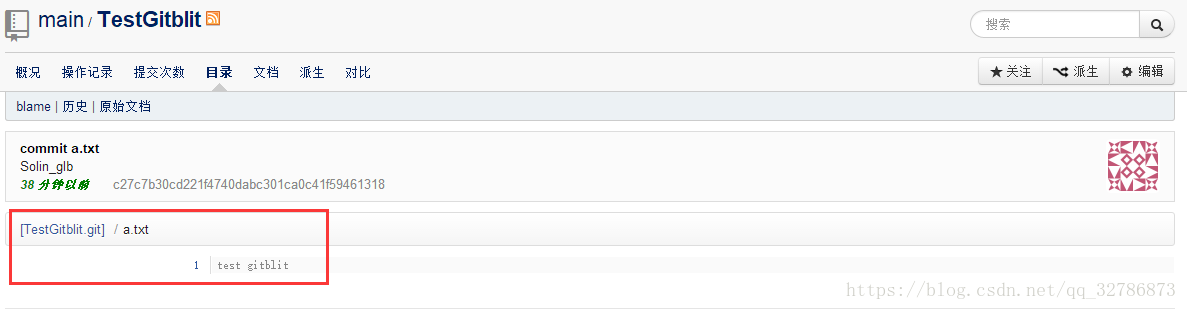关于Java环境的配置参考:https://blog.csdn.net/qq_32786873/article/details/52910597
安装Gitblit
1、下载Gitblit,下载地址:http://www.gitblit.com/
2、解压缩下载的压缩包即可,无需安装。我的路径为E:\Program Files\gitblit-1.8.0
3、配置gitblit的 defaults.properties
打开defaults.properties分别搜索替换以下信息(参数说明):
server.httpPort = 8888 (http协议的端口 ,请改为自己的端口)
server.httpsPort = 8443 (https 协议的端口 ,请改为自己的端口)
server.httpBindInterface = localhost(http协议下服务器端访问的网址 ip,请改为自己的ip)
server.httpsBindInterface = localhost(https协议下服务器端访问的网址 ip,请改为自己的ip)
git.repositoriesFolder = ${baseFolder}/git (${baseFolder}/git是其默认目录,也可以替换为自己指定的文件目录)
4、运行gitblit.cmd
5、登录Gitblit
在浏览器中打开http://localhost:8888/,成功登陆Gitblit服务器。
默认管理员账号密码是admin admin,可以使用默认账号密码登录,然后改密即可。
创建一个用户
创建一个版本库
使用git克隆版本库到本地(关于Git的安装请参考:https://blog.csdn.net/qq_32786873/article/details/80570783)
git clone http://admin@localhost:8888/r/TestGitblit.git
创建一个文件a.txt
将新增的文件提交到本地库
将本地库的内容推送到远程仓库
远程仓库拒绝了,是什么原因呢?因为我们创建版本库的时候选择的是限制推送(指定用户),所以我们需要为我们刚才创建的用户设置推送权限。
在版本库页面点击设置
然后再次推送
在远程仓库查看我们提交的文件